Beállítás StrongDC

Beállítania az ügyfél StrongDC DC.
StrongDC, más néven „DC ++”, lehetővé teszi a felhasználók számára, hogy töltse le a különböző fájlokat ingyen egy speciálisan konfigurált hálózat. Ez lehet mind a vezetékes hálózatok szerepelnek a peering (hálózati közösség a régió) a falu vagy a távoli hálózati kapcsolat fordul elő, hogy az interneten keresztül. Mielőtt elkezdi használni a programot, akkor be kell állítani. Az ügy nem olyan egyszerű, és szükséges, hogy van némi ismerete terén a hálózati eszközök.
Amikor először kezdi el a program beállításai ablak jelenik meg. Vagy beállítások ablakot lehet nyitni, ha a „File-> Beállítások a fő program menü. »(File-> Settings.). Van egy csomó olyan elem, így elemezni mindent annak érdekében.
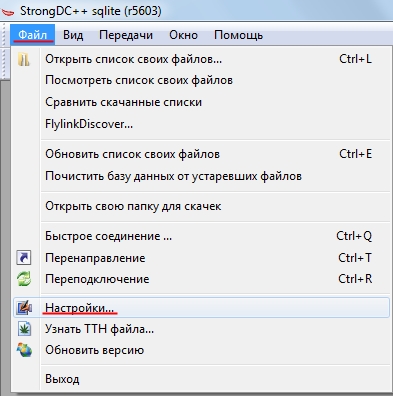
Általános beállítások
Először meg kell kattintani a lap „General» (Általános) a beállítások ablakban. Ott látjuk négy lehetőség közül: felhasználónév (azaz a név) a felhasználó e-mail, leírása és feltöltési sebességgel. Minden egyszerű, meg kell, hogy adja meg becenevét latin betűkkel, kivéve, ha a felhasználónév nem foglalt. Helyezni az e-mail.

A „Leírás” mezőben megadhatja, amit szeretne, de akkor hagyja üresen - ez nem befolyásolja a működését a program. Az elem „ütközési sebesség”: a sebesség a kimenő kapcsolat. Hogyan tudom meg? Az interneten sok méter internet-kapcsolat. Ez a lehetőség nem szükséges beállítani a pontos, még ebből semmi sem fog változni.
kapcsolat beállításai
Menj a termék „Connection Settings» (beállítások). Ez a legfontosabb elem a saját beállítás közvetlenül függő teljesítmény StrongDC programot. A vegyületcsoport tartozó alapértelmezett pipa «engedélyezése automatikus bejövő kapcsolat típusát észlelési» (engedélyezés automatikus azonosítását a bejövő vegyület). Automatikus felismerés beállítások lehetővé teszik, hogy a program helyes működéséhez, ha van internet kábelt közvetlenül megy a számítógép. Ha az útválasztó beltérben, működését ez a funkció nem garantált.
Megadhatja kapcsolat beállításait. Ehhez törölje az automatikus észlelése bejövő kapcsolatok, és a kurzort az egyik példány:
Közvetlen kapcsolat (Go). Állítsuk be, ha az internet kábelt a számítógéphez közvetlenül birtokolt, és csatlakozik a hálózati térkép.
Tűzfal UPnP-vel (csak WinXP +). Ha Windows XP operációs rendszert, és állítsa be a router, hogy lehetővé teszi az automatikus port forwarding (UPnP). A Windows Vista és a Windows 7, ez a tétel nem fér el, mert a kapcsolat nem fog működni.
Tűzfal kézi port forwarding. Ha a számítógépen Windows 7 vagy Windows Vista, és az internetre kapcsolt routeren keresztül, akkor ezt az elemet kell állítani, ha a kézi port forwarding konfigurálva a router. Ha beállítani a router nem tudja, hogyan, ne telepítse ezt az elemet.
Tűzfal (passzív, legrosszabb). Ez bármilyen operációs rendszert, ha az interneten keresztül végzett egy router, amely nincs megadva port forwarding, vagy nem tudja a beállításait.
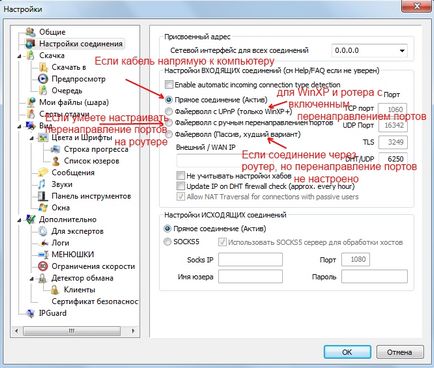
A leggyakrabban használt első és a negyedik lehetőség: „Közvetlen kapcsolat” és a „tűzfal, passzív”, mert ezek a legegyszerűbb, hogy hozzanak létre, és lehetővé teszi, hogy ugrani gyorsan a programot.
Beállítások Kimenő hagyja meg az alapértelmezett helyzete „Közvetlen kapcsolat (lépés).” Nagyon ritka esetekben, meg kell változtatni egy másik változata, és kézzel kell beállítani. Ezen kívül speciális szakértelmet igényel, a szerkezet a hálózat.
Ha a keresés nem működik StrongDC fájlok, akkor a csatlakozási beállításai helytelenek!
Akkor megy a termék „ugrás» (Letöltések), azaz letölteni. Ott lehet beállítani, amely mappa tárolja a letöltött fájlokat (mappa letölthető az alapértelmezés). Azt is beállíthatja a helyét még nem teljesen letöltött fájlokat (A mappa az ideiglenes fájlok). Módosíthatja a mappát a kívánt módon.
Alatta, akkor beállíthatja a maximális számú futó letöltések (Maximum egyidejű letöltés). Hagyjuk az alapértelmezett számokat, akkor nem terheljük túl a rendszer egy nagy áramlását továbbított adatok.
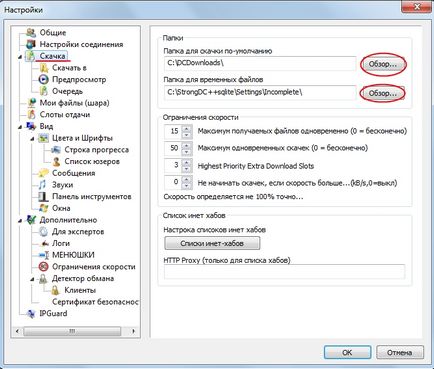
Menj a tétel „Sor”, az is lehetséges, hogy adjon meg egy számot a beállításokat. Például, ha van lehetőség, hogy engedélyezze vagy tiltsa le a fájl letöltés opciót szegmensben. Ez akkor szükséges, ha a tulajdonos a fájl korlátozza a megtérülési ráta Önnek. Ha a swing néhány patakok, a sebesség sokkal gyorsabb lesz.
Szintén ott lehet beállítani automatikus meghatározását a prioritás a fájlokat. Szükséges, hogy gyorsan feltölteni több fontos fájlokat.
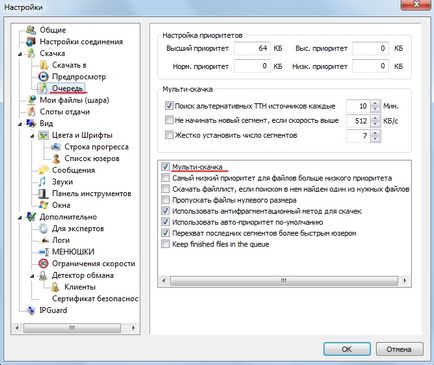
Ezután térjünk vissza a lap „Saját fájlok (tálban)» (Sharing). Itt adhatja meg a mappákat, amelyek elérhetők a más felhasználók által a hálózaton DC, és ennek megfelelően képes lesz letölteni a fájlokat. Ehhez be kell jelölnie, akkor férhetnek hozzá mellé a kívánt partíciót, fájlt vagy mappát.
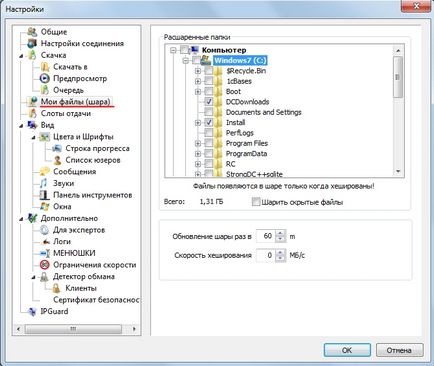
Vegye figyelembe sőt, bármilyen mappát az Ön által megadott megosztását. Ezek nem tartalmaznak személyes adatokat. A legtöbb esetben a teljes nyílt hozzáférés gyűjtemények szoftverek, zenék és filmek.
Soha nyílt hozzáférést a Windows mappa, Program files, Documents and Settings (dokumentumok), Users (Felhasználók), Desktop (asztali). Ebben az esetben a valószínűsége szivárgás a személyes adatokat, amelyeket lehetetlen megállítani a terjedését. Ezen kívül ebben az esetben növeli sokszor a valószínűsége hacker a számítógéphez.
Keresse meg a „View» (megjelenés). Majd állítsa be a kezelői felület. A „Beállítások”, a beállításokat megjeleníteni a különböző információkat. Például megadhatja-e vagy sem, hogy kapcsolja ki a tálcán a program. Az ilyen összecsukható néha hasznos, ha van egy letöltés és más alkalmazásokat a számítógépen. Ebben az esetben a program nem veszi fel helyet a Windows tálcán.
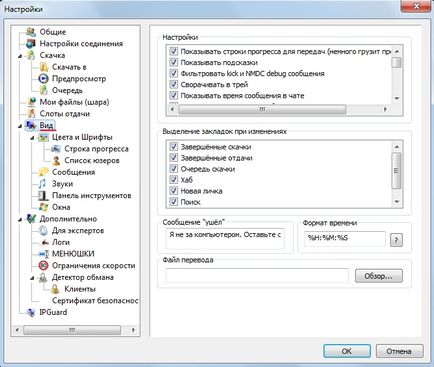
Albekezdésben a „Színek és betűtípusok”. Ahogy a neve is mutatja, személyre szabhatja a színek és betűtípusok a program, valamint a különböző megjelenítési módok elemek StrongDC.
Albekezdés „haladás bar” személyre szabhatja, hogy hogyan jelenik meg letöltések állapotának. Az alapértelmezett feltöltési állapota megjelenik színes vonal. Valamint személyre szabhatja a színét. Akkor a két színt egyszerre: Adjon meg egy színt, majd egy másik, akkor látható a csík letöltési folyamat zökkenőmentes átmenetet az egyik szín a másikba. Ez nem az a legfontosabb funkciója, de a rajongók is tetszik szép programokat.
emellett
Ugrás a következő lapra a beállítások ablak „Advanced» (Haladó), ahol a speciális beállítások a program. Hagyjuk az alapértelmezett beállításokat. De ha jól ismerik a számítógépes hálózati alapelvek, akkor próbálja megváltoztatni valamit.
kimutatása megtévesztés
Menj a lap „detektor megtévesztés» (Fake detektor). Ott lehet beállítani az érzékelő sérült fájlokat. Mit tegyek? Ha a fájl sérült, akkor a program egyszerűen tépje le a letöltést.
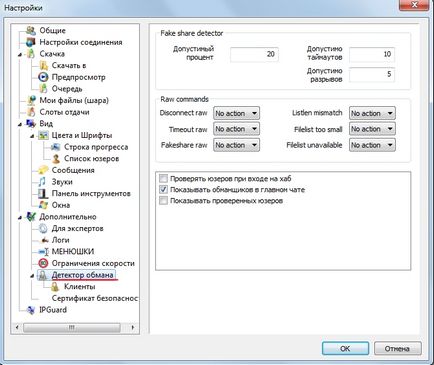
sebességhatár
A „Speed Limit» (Limits) lehet beállítani a különböző határértékeket. Például beállítani azokat az eseményeket, amelyek megszűnnek injekciót. A „Stop ugrás, ha az alábbi sebességek” azt a minimális sebesség, amellyel betöltése. Például le fájlokat a sebesség 1 MB \ s, majd az arány csökkent 64 kb \ s, és így nem vesztegeti az idejét letölti a program nem.
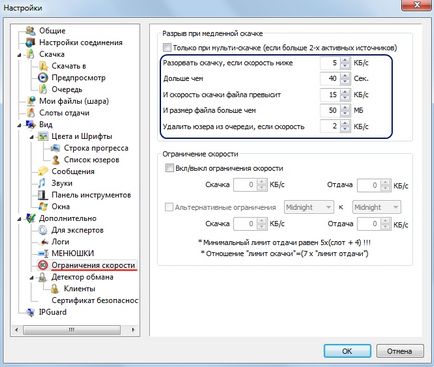
Hozzáadása DC szerverek
Ha úgy dönt, az első út, a hub listában válassza ki a kívánt. Kattintson duplán a bal egérgombbal, hogy csatlakozni. Egyes csomópontok feltétlenül kell megosztani (hozzáférés megadása), hogy az információt, vagy letölteni nem lehet.
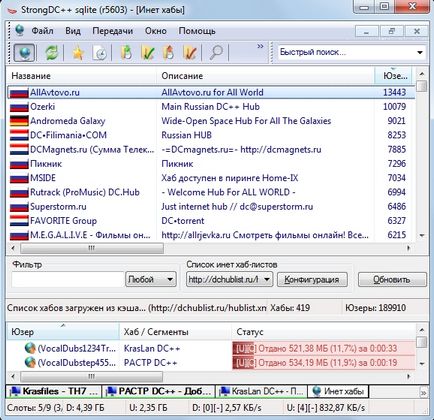
fájlok keresése
Keresse meg a legjobb az eszköztár StrongDC nagyító ikonra. Kattintson, és megnyitja a fájlt keresés ablakot. A bal oldali panelen, állítsa be a keresési paramétereket. Ügyeljen arra, hogy adja meg a kívánt fájl nevét, vagy annak egy részét. Ezen felül, akkor beállíthat egy felső korlátot a mérete vagy a fájltípus. A leggyakrabban használt kombinációja a neve és típusa: amikor keres filmek, zene, és a lemez képekből.
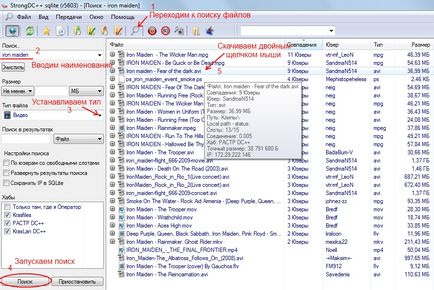
A program elkezdi keresni meghatározott nyomja meg a „Keresés” gombot. A keresési eredmények egy listában jelennek meg a központi része a StrongDC ablakot. Letölteni a kiválasztott fájlt, kattintson rá kétszer a bal egérgombbal. Ez a fájl letöltődik a mappa az alapértelmezett letöltések, amely be van állítva a program beállításait a „Jump”.